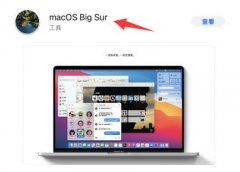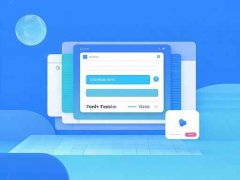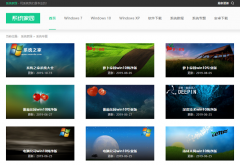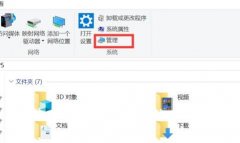鼠标失灵是电脑使用过程中常见的问题,很多用户对此感到困惑,无法确定具体原因。这篇文章将深入探讨鼠标失灵的原因及其解决方案,帮助用户快速找到解决问题的方法。

鼠标失灵的原因可能相当复杂,涵盖硬件和软件多个方面。硬件故障是一个常见因素。有些用户的鼠标可能因为长期使用而出现磨损,特别是鼠标的电缆、按键或光学传感器部分。如果鼠标是无线类型,电池电量不足或者接收器损坏也是需要注意的原因。
软件方面,驱动程序的问题也会导致鼠标功能失常。如果鼠标的驱动程序未能正确安装,或者更新后出现了兼容性问题,这些都可能导致鼠标无法正常工作。操作系统的更新有时会引入新的问题,可能影响鼠标的性能。
外界环境同样可能影响鼠标的使用体验。例如,使用表面不平整的鼠标垫,或者鼠标表面脏污,都会干扰鼠标的光学传感器表现,造成不灵敏或失灵。对于使用无线鼠标的用户,干扰信号的问题也时有发生,尤其是在无线设备密集的环境中。
针对这些问题,以下是一些解决方案:
1. 检查硬件连接:确保鼠标是否正确连接到电脑上,尤其是USB接口是否松动。如果使用的是无线鼠标,检查电池电量和接收器是否正常插入。
2. 清洁鼠标:定期清洁鼠标,确保光学传感器及其表面无尘埃或脏污。特别是在使用一段时间后,光学传感器上可能会积聚灰尘。
3. 更新驱动程序:访问鼠标制造商官网,查看是否有最新的驱动程序可供下载并安装。有时,更新驱动程序可以解决由于软件兼容性导致的失灵问题。
4. 更换或重置鼠标:如果以上方法无效,考虑更换一只新的鼠标,或者尝试将鼠标连接到其他设备上进行测试,以排除是电脑问题。
5. 检查鼠标设置:在计算机的控制面板中,查看鼠标设置,确认没有被误配置。例如,调整光标速度,确保没有启用无效的功能。
鼠标失灵的问题往往能通过上述方法得到解决,但若问题仍然存在,用户可能需要寻求专业的技术支持。
下面是一些常见问题解答,帮助用户更好地理解鼠标失灵及其解决方案:
1. 如何判断鼠标是硬件问题还是软件问题?
尝试在另一台电脑上使用该鼠标,如果在其他电脑上也失灵,则可能是硬件问题。如果正常,则需检查驱动程序和软件设置。
2. 无线鼠标的电池多久更换一次比较好?
使用普通电池的无线鼠标每3-6个月检测并更换电池,使用充电式无线鼠标则需根据实际使用情况充电。
3. 如何清洁光学传感器?
使用干净的软布或棉签,轻轻擦拭光学传感器部分,避免使用化学清洁剂,以免损坏鼠标。
4. 鼠标设置是否会影响游戏体验?
是的,尤其在玩游戏时,提高光标灵敏度和调整按键设置可提升游戏表现,建议根据个人习惯进行调整。
5. 如果所有方法都无效,该怎么办?
如果鼠标仍然无法正常使用,可以考虑咨询专业的电脑维修服务,或者直接联系制造商进行保修或更换。
通过以上信息,希望能够帮助用户有效解决鼠标失灵的问题,提升使用体验。